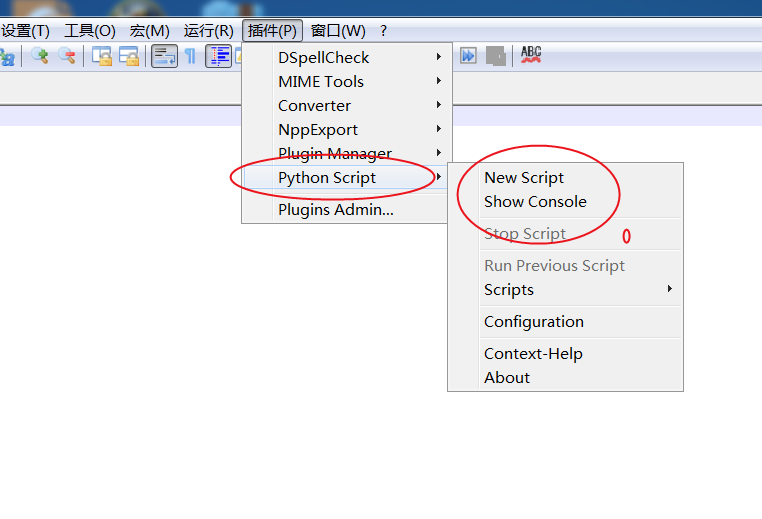1.安装好Notepad++后,单击菜单栏中的"运行"如图:
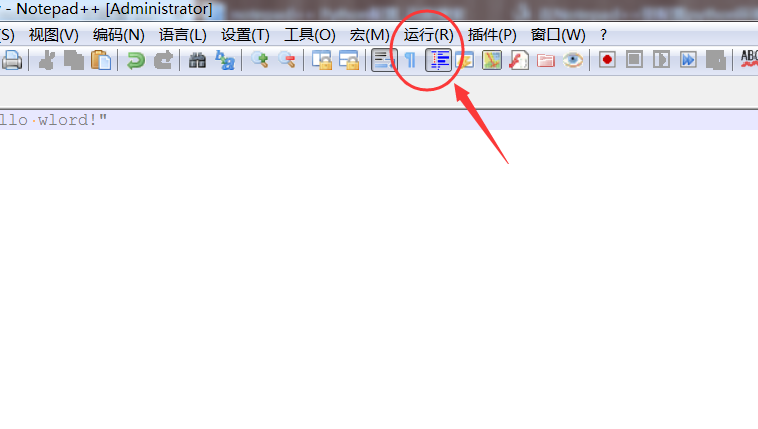
2.在对话框中输入cmd /k cd /d "$(CURRENT_DIRECTORY)" & python "$(FULL_CURRENT_PATH)" & ECHO. & PAUSE & EXIT,点击保存命名Runpyhton点击确定
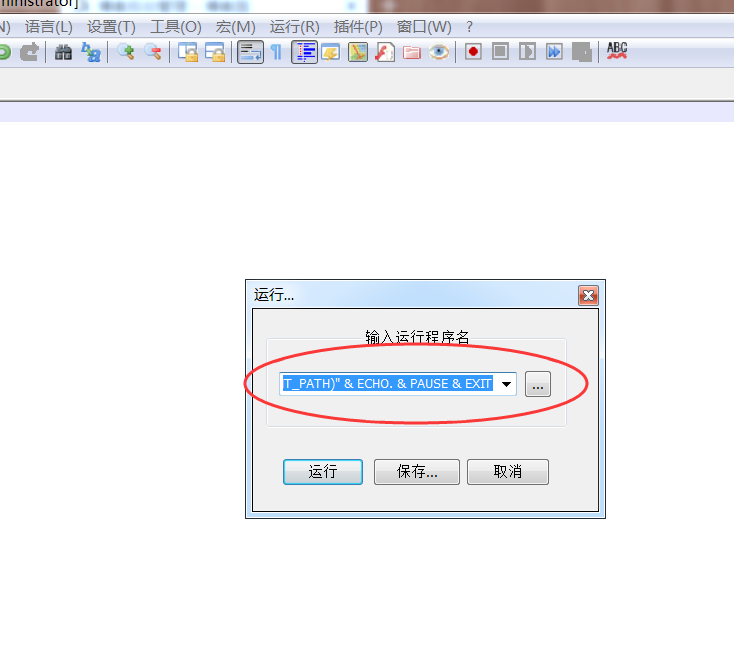
3.然后点运行菜单下就可以找到RunPython的运行命令了,点击它就可以运行当前的程序了
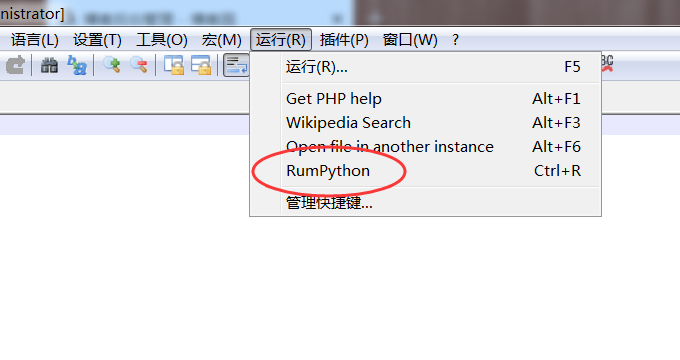
然后是Python tab键的配置(因为Python对缩进比较严格), 首先点击设置->首选项
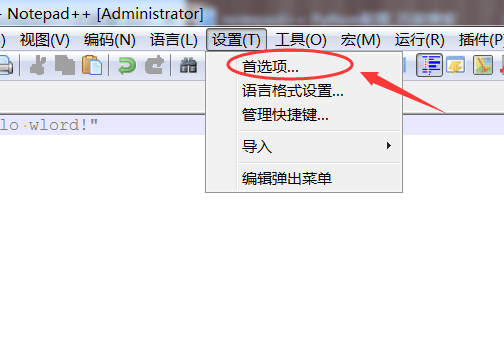
4.打开设置->首选项->语言 中找到制表符设置,在制表符设置中找到python, 把使用默认值的√去掉, 把替换为空格的√打上
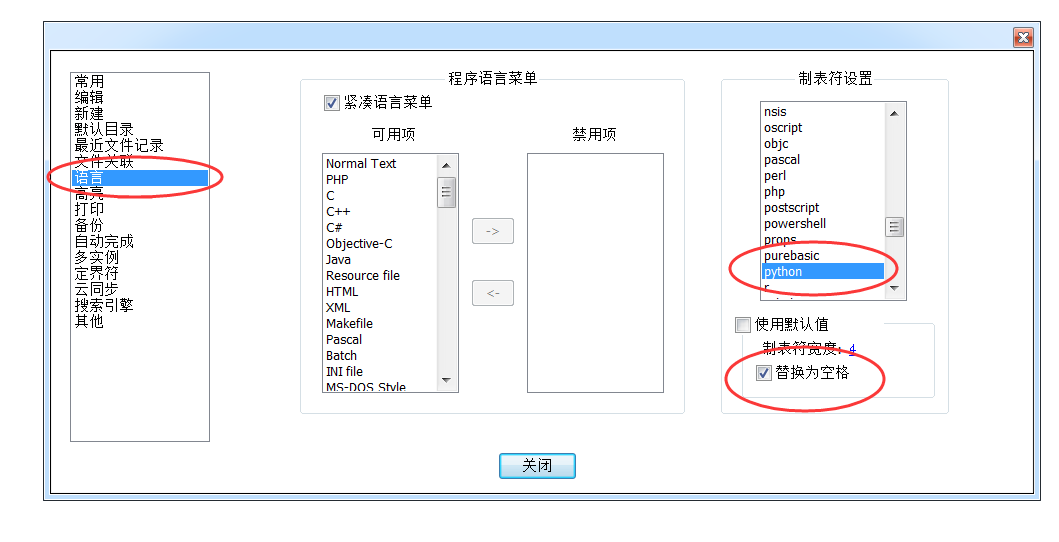
5.显示空格和制表符利于程序阅读, 点击视图->显示符号 把显示空格与制表符的√打上

6.然后把视图里面的自动换行的√打上
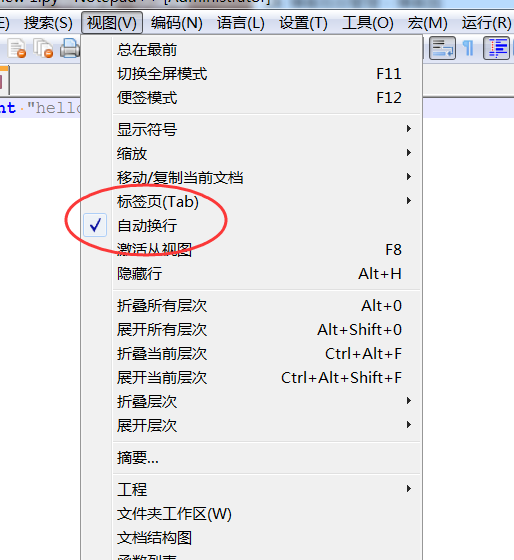
7.然后是安装插件,点击插件->Plugin Admin...(如果你的上面有Plugin Manager插件请跳过此步骤,,请看第9步)
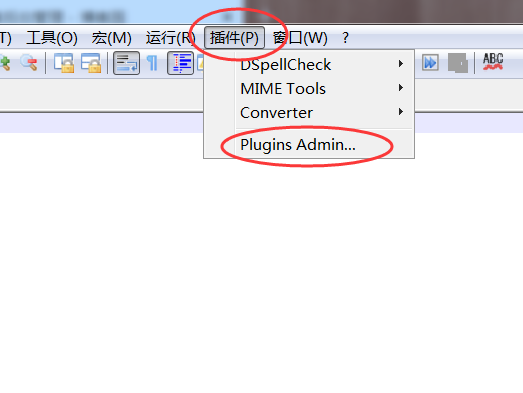
8.在这里面找到Plugin Manager点击Installed
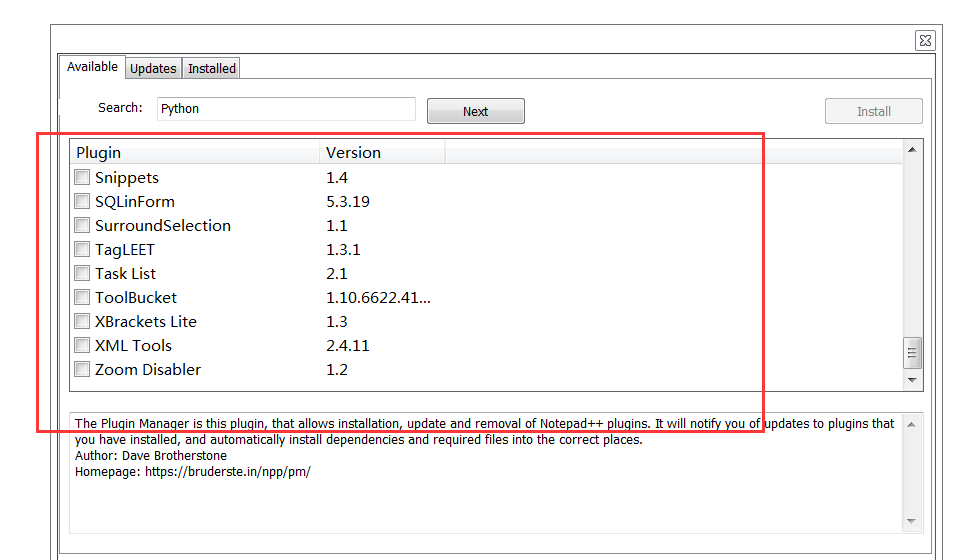
9.安装好Plugin Manager后点击插件->Plugin Manager->Show Plugin Manager

10.在出现的窗口中找到Python Script勾选点击Install安装就可以了
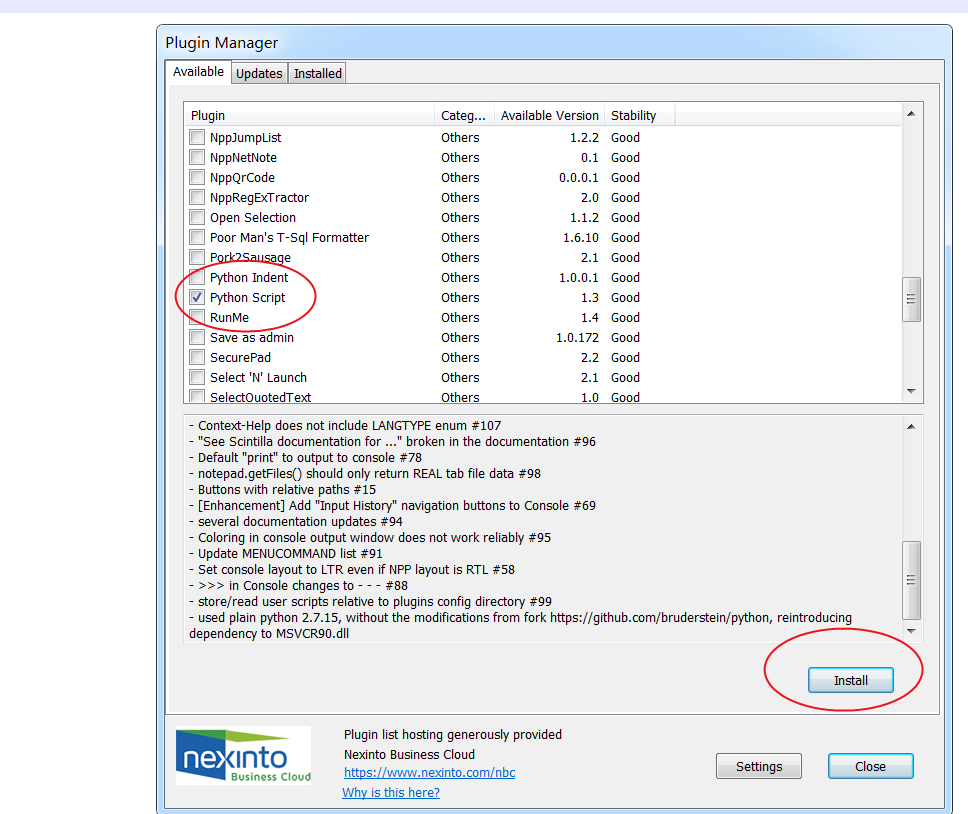
如果上述方法无法安装出现以下Installation of Python Script failed错误
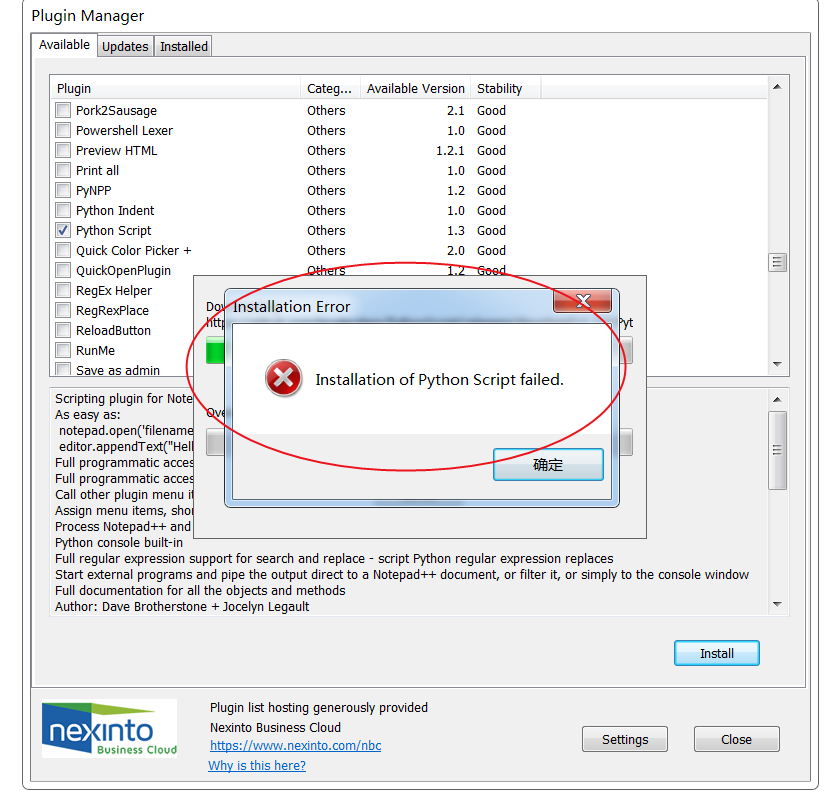
请到这个网站下载https://sourceforge.net/projects/npppythonscript/files/Python%20Script%201.0.8.0/ Full完整版

这里请注意Notepad++软件请安装32位的,因为Python Script好像没有64位的,再一个PythonScript下载来的都是32位的和Notepad++64位的不兼容,插件中无法显示出来,本人已经试过
下载下来解压后有一个文件夹和一个dll文件,然后把dll文件复制到Notepad++根目录下,再把解压出来的doc和Python Script.dll文件合并到PythonScript这个文件里,然后在把合并的文件直接拷贝到Notepad++的plugins文件下,运行程序点插件就出现Python Script插件了
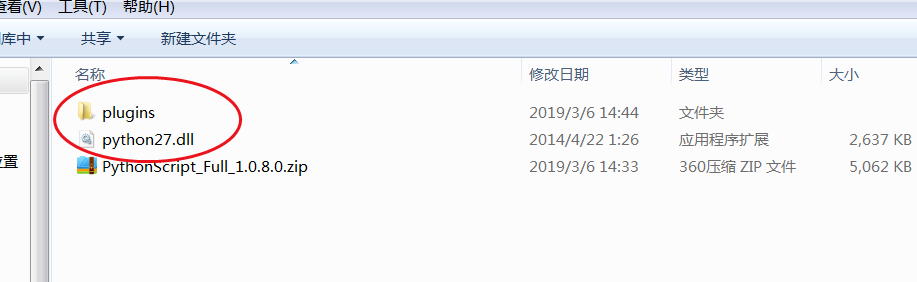
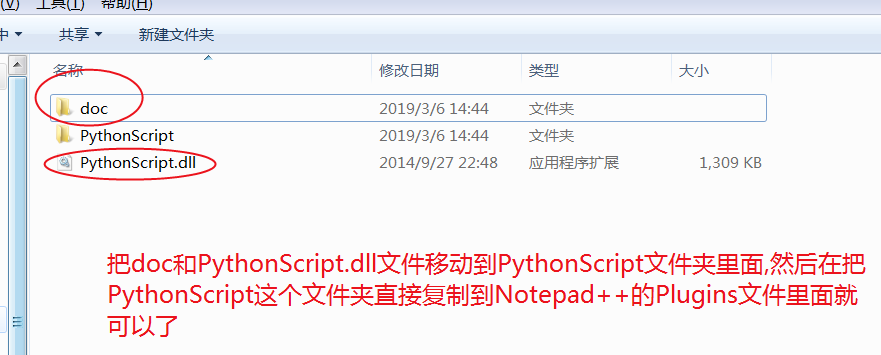
安装成功